本記事ではEA設置に関して、チャート1枚(通貨ペア1種類)で設置出来るEAを例に、その設置方法を解説していきます。
※通貨ペア:GOLDmicro 時間足:1分足
EAの種類によっては多通貨ペアのもあり、その場合はチャートが複数枚必要になります。
お手元のEAに合わせて、チャート(通貨ペア)の枚数、時間足、設定等を変更して設置をしてください。
1.XMからMT4アプリをダウンロード
XMの公式ホームページの下記のページから自身のPCにXMのMT4アプリをダウンロードします。
https://www.xmtrading.com/jp/mt4
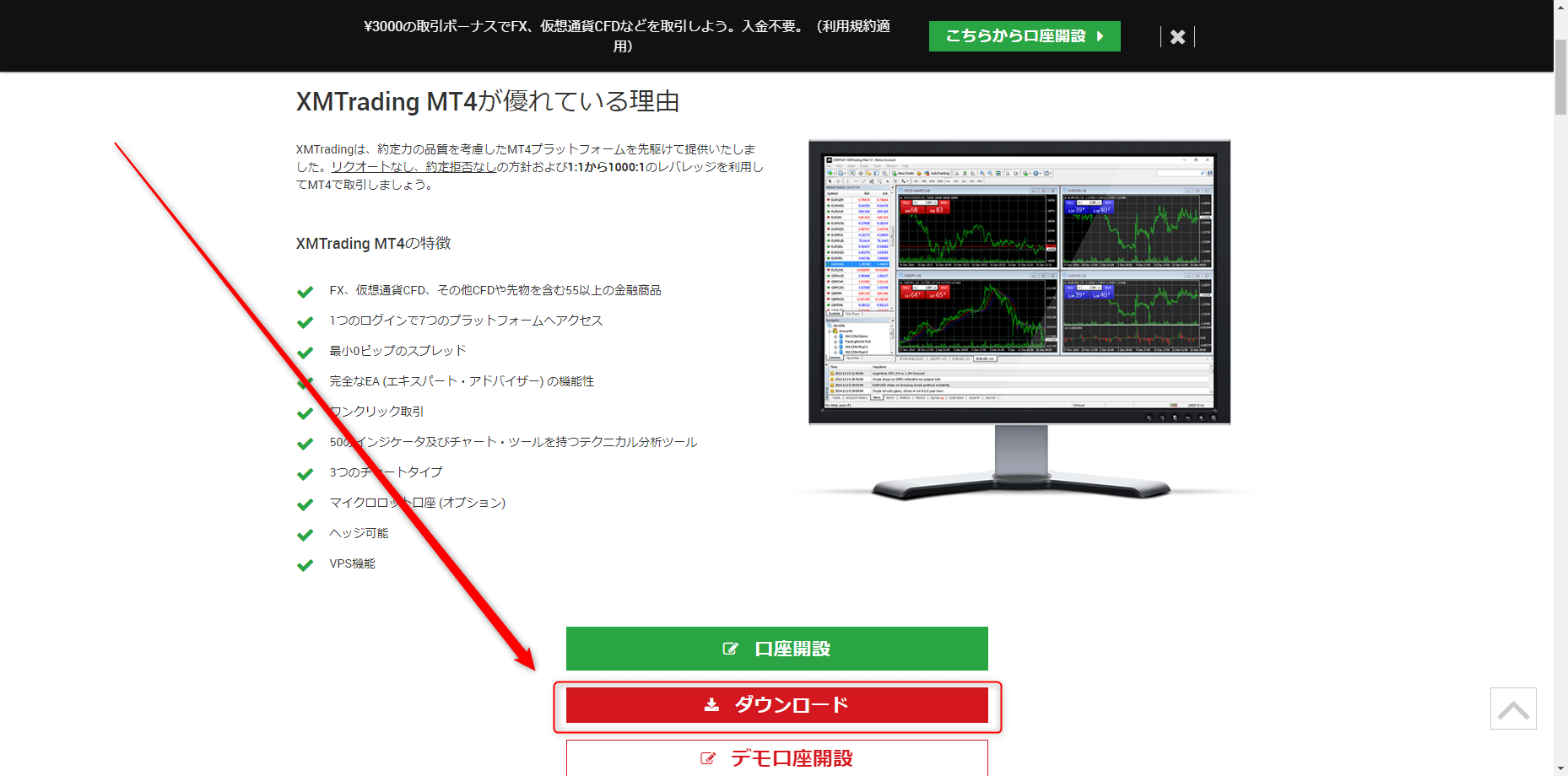
※直接ダウンロードする場合は下記のURLより可能です。
https://www.xmtrading.com/download/xmtd-mt4
2.VPSにログインして、VPS内のMT4アプリをデスクトップに張り付ける。
自身のPCからコピーし、VPS内に貼り付けることが出来ます。
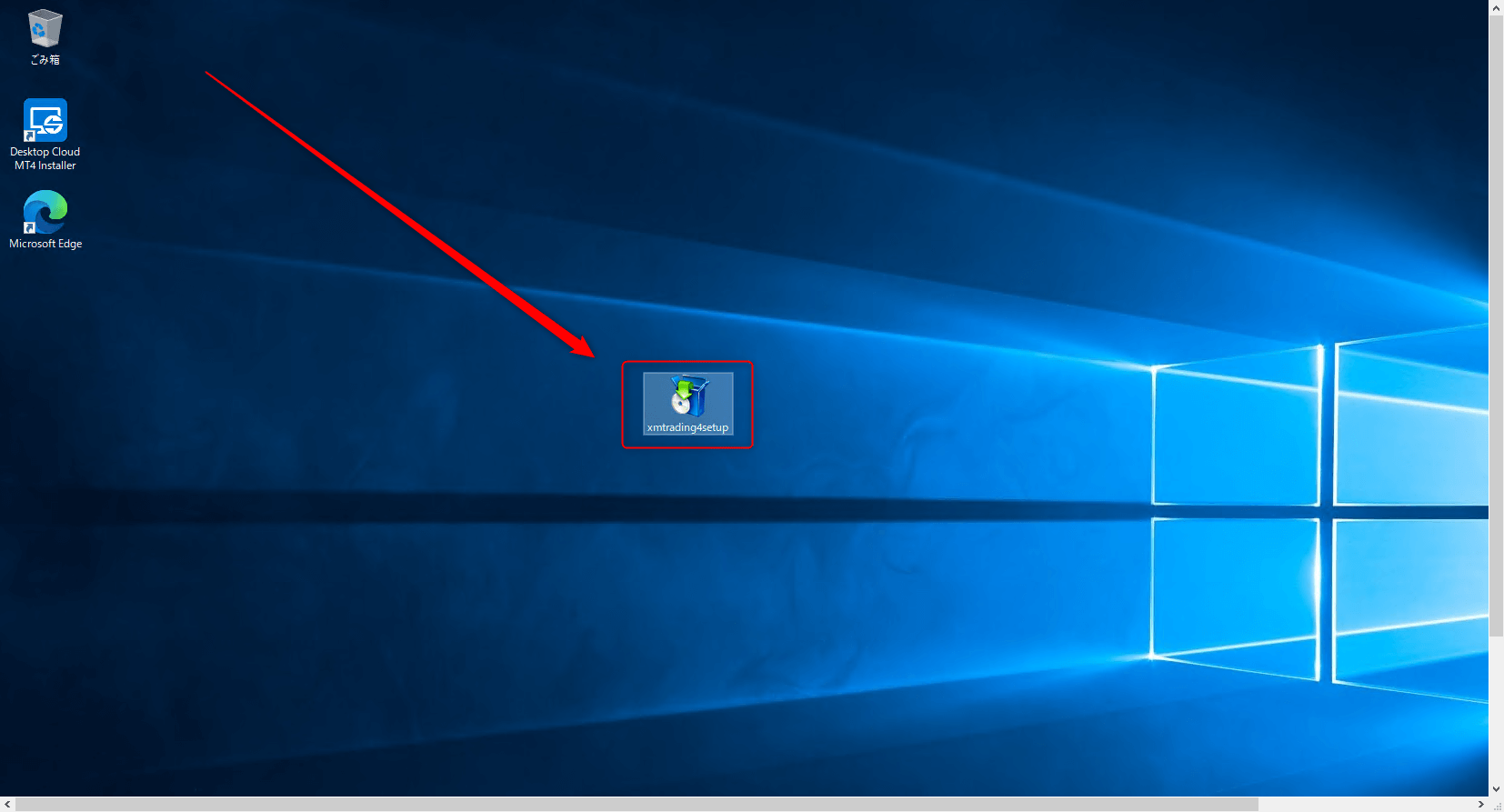
3.MT4のインストール
デスクトップに張り付けたMT4アプリをダブルクリックし、インストール作業を行います。
※この時、今後複数のMT4をインストールすることも想定して「設定」より「インストールフォルダ」と「プログラムグループ」の末尾にそれぞれ「-1」等と追記してください。
※2個目、3個目のMT4をインストールする場合は「-2」「-3」等と数字を変えていくと分かりやすいです。
※既に1つインストールしデスクトップにアイコンが生成されている場合には、アイコンに必ず「-1」等と付け足した上で、2個目を「-2」等としてインストールしてください。
アイコンに数字を付けないまま2個目をインストールすると2個目のMT4のアイコンが生成されずプログラムがどこにあるか分かりづらくなります。(重要)
「設定」をクリック
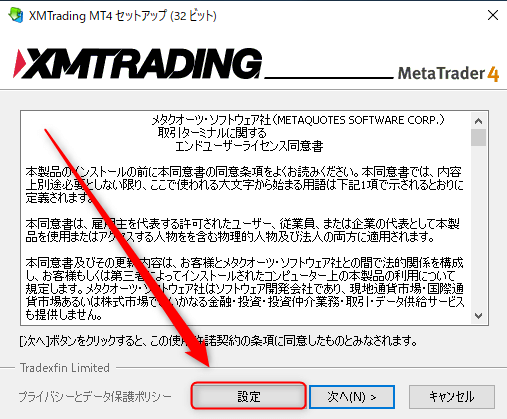
「-1」等と追記を二箇所行い、「次へ」と進みインストールを完了させる。
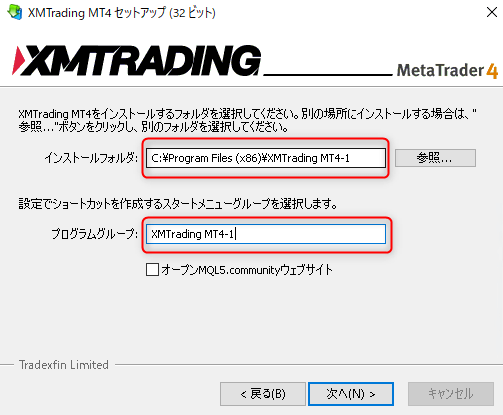
また、デスクトップに生成されたMT4のアイコンのタイトルも同様に「-1」「-2」「-3」等を付け足してください。
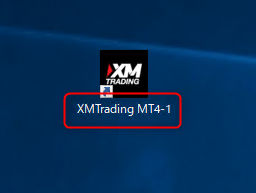
4.MT4の起動
インストールするとMT4が起動します。
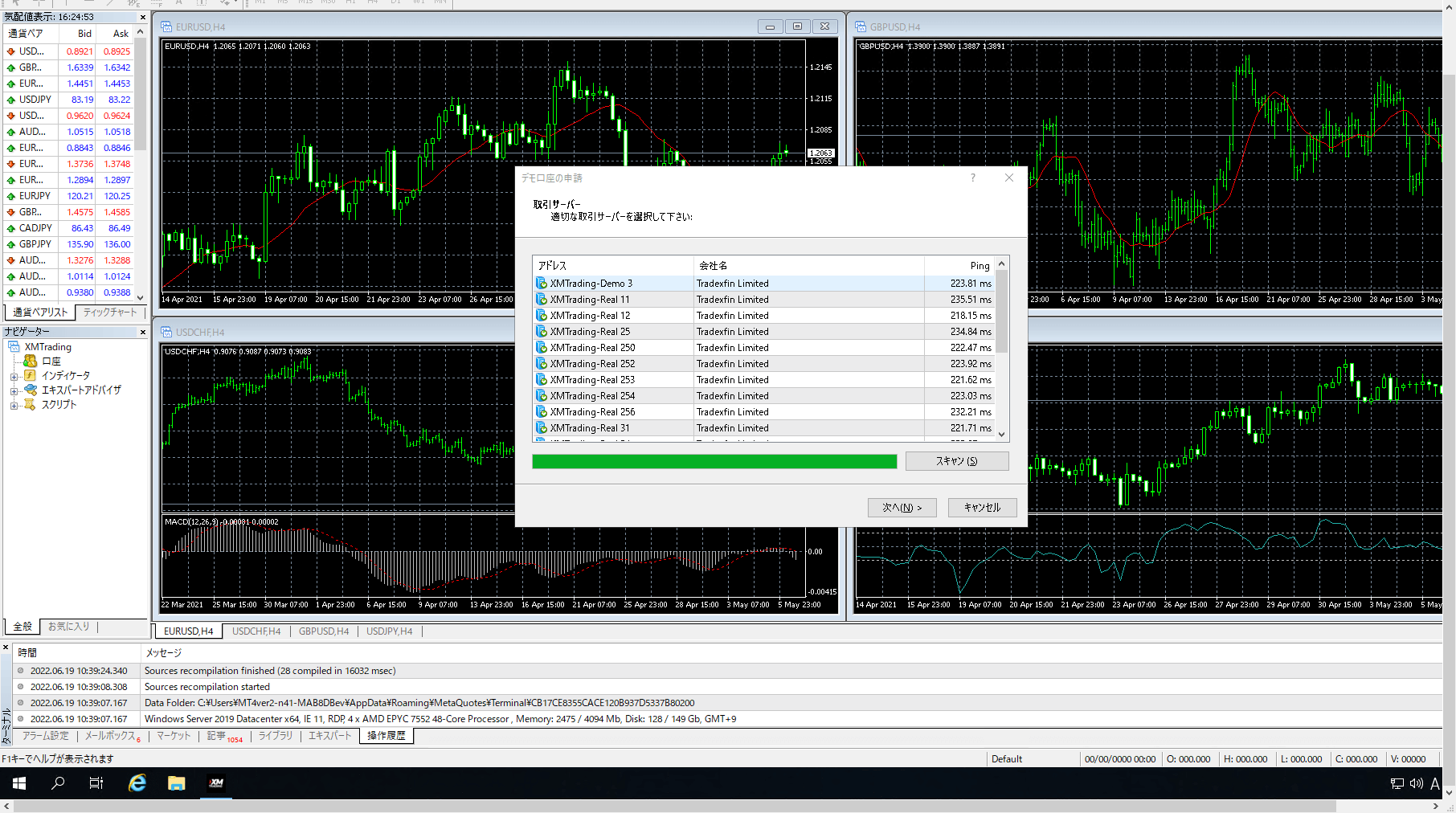
※補足ですが、タスクバーにあるアプリアイコンを右クリックして「タスクバーにピン留めする」をしておくと後でアプリを見失いません。

5.自身が取引するMT4口座にログイン
MT4をインストール直後、取引サーバーの選択画面が出ていますのでご自身の取引するサーバーを選択して「次へ」をクリックしてください。
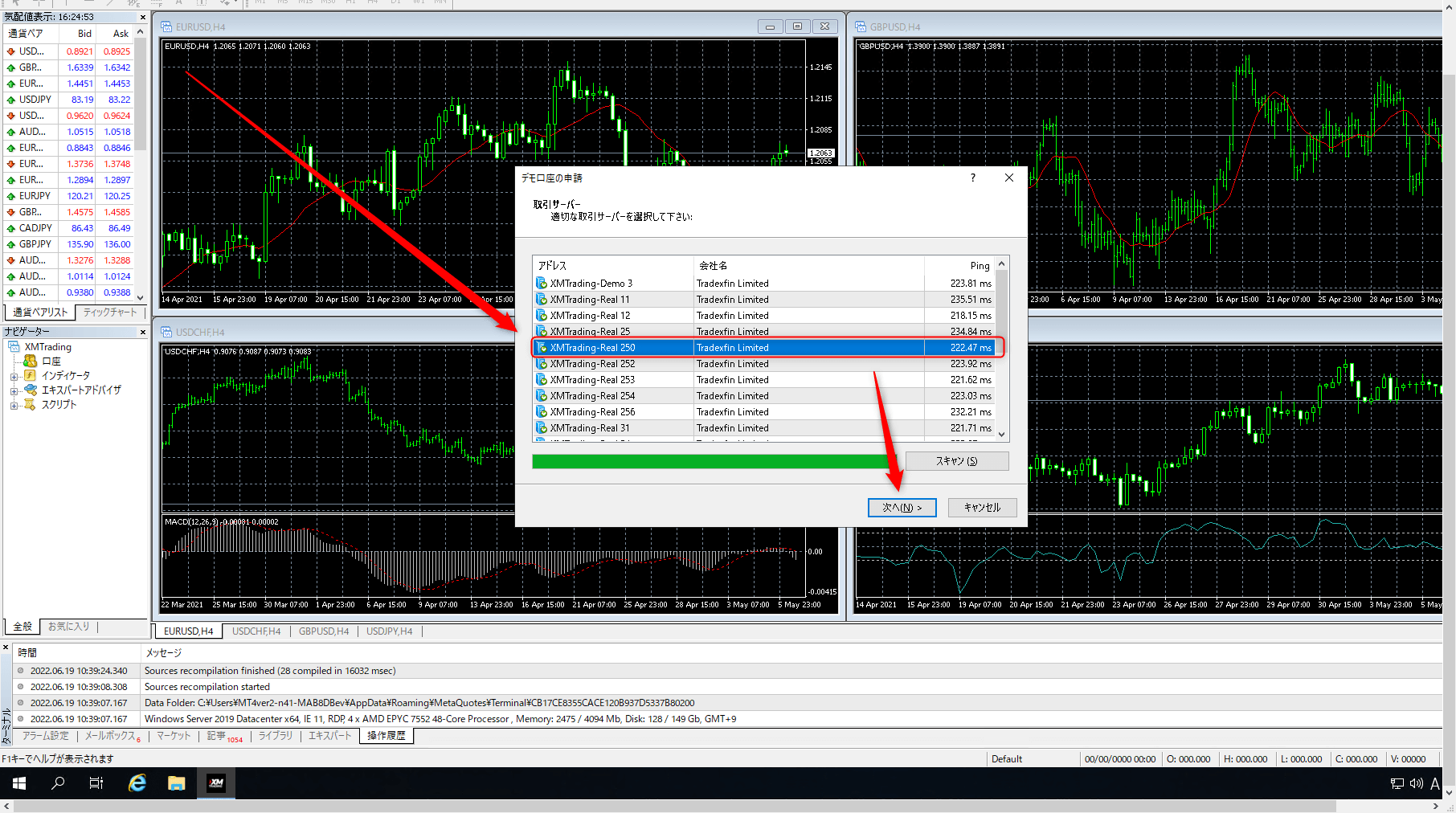
既存のアカウントを選択しMT4IDとパスワードを入力します。「完了」ボタンを押します。
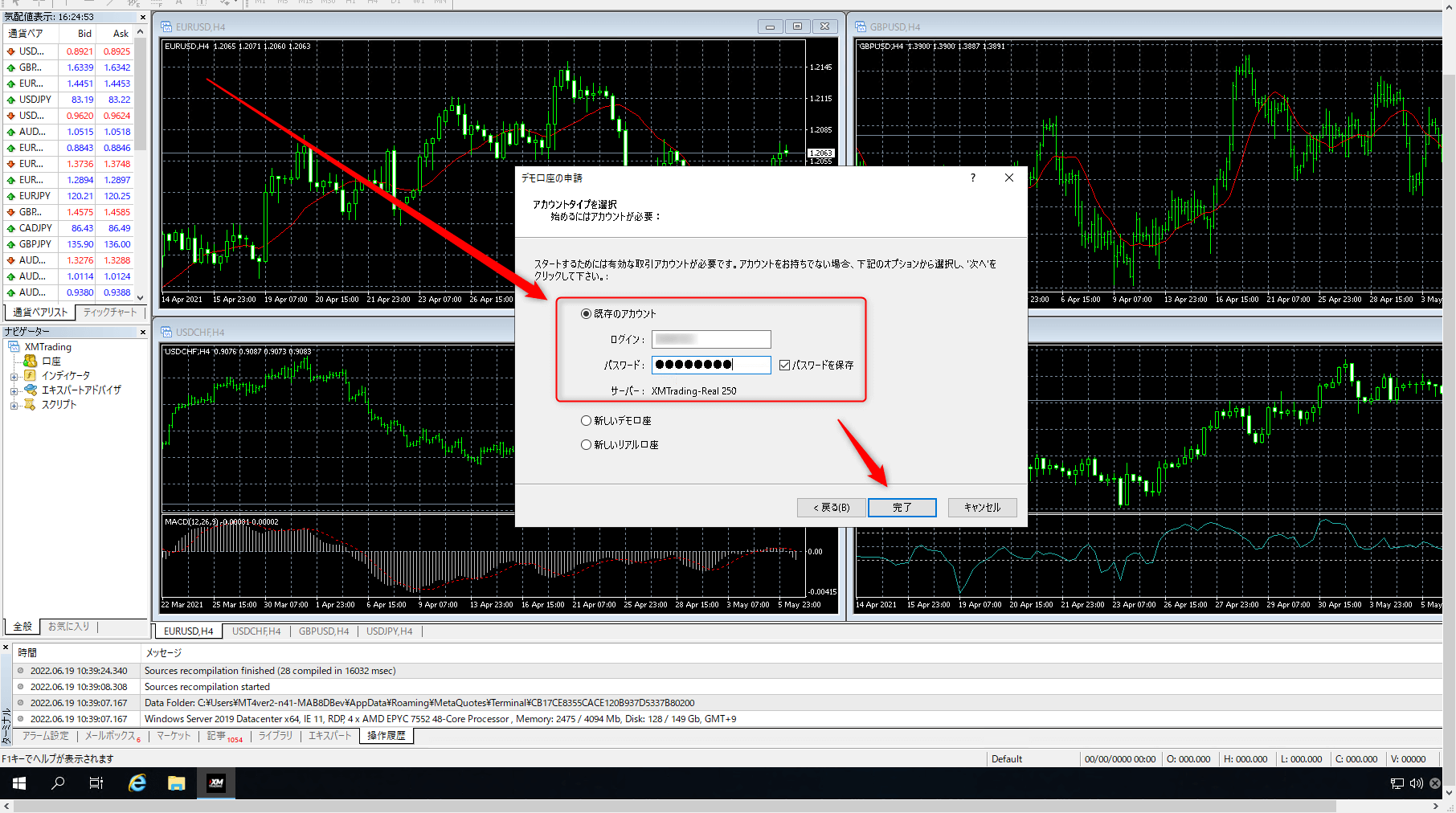
MT4の左部分に口座が反映されました。
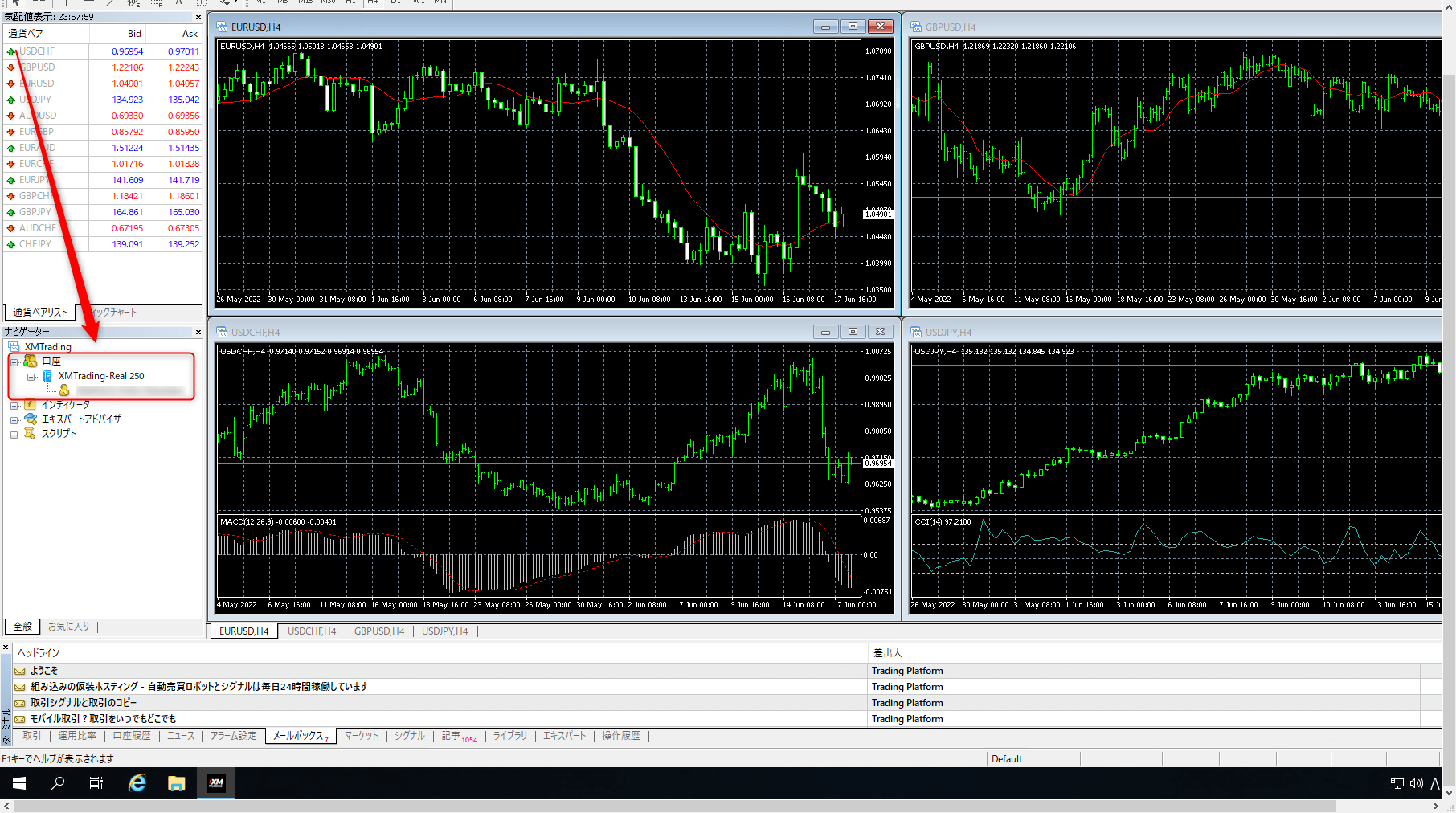
※取引サーバーの選択画面が閉じてしまった場合
「ファイル」→「デモ口座の申請」をクリックすると、改めてサーバー選択画面が表示されます。

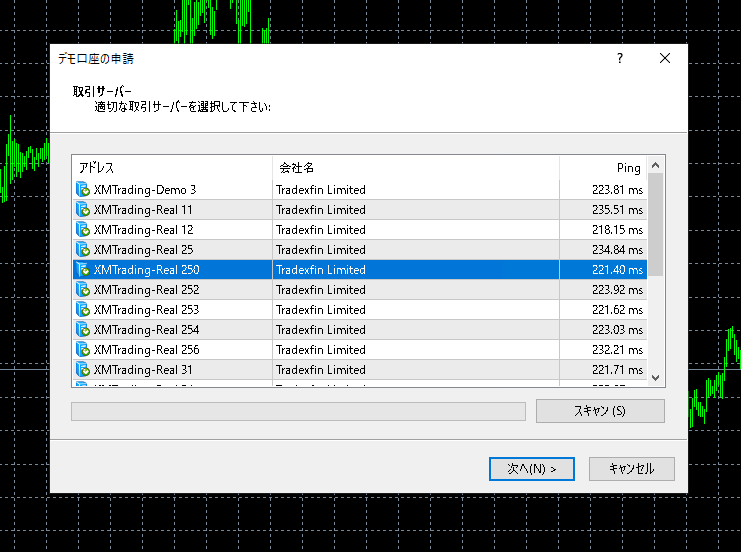
6.EAをMT4にインストール
ファイルから「データフォルダを開く」をクリック
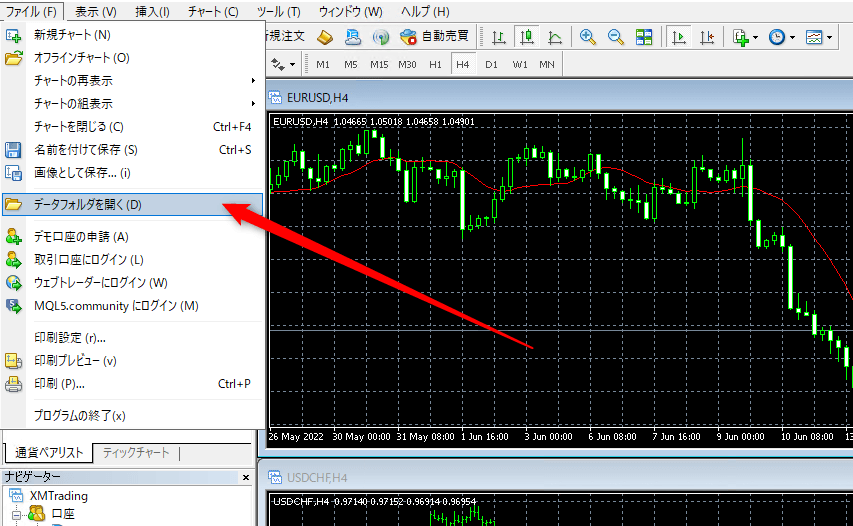
MQL4フォルダを開き、さらにExpertsフォルダを開く
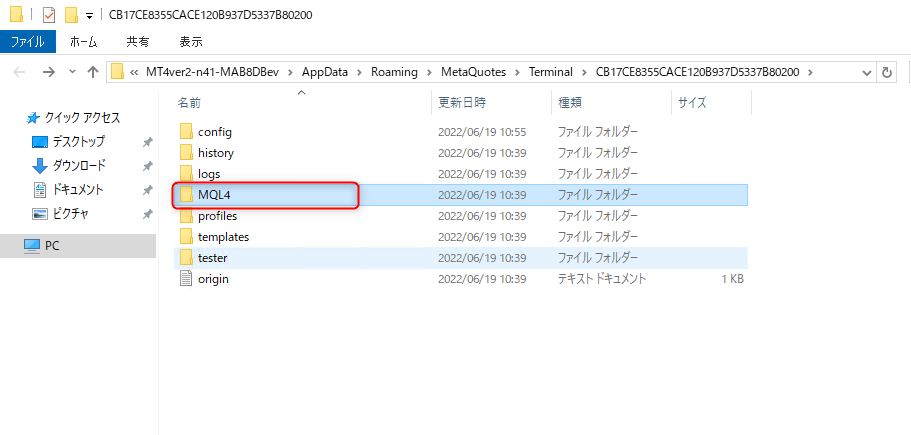
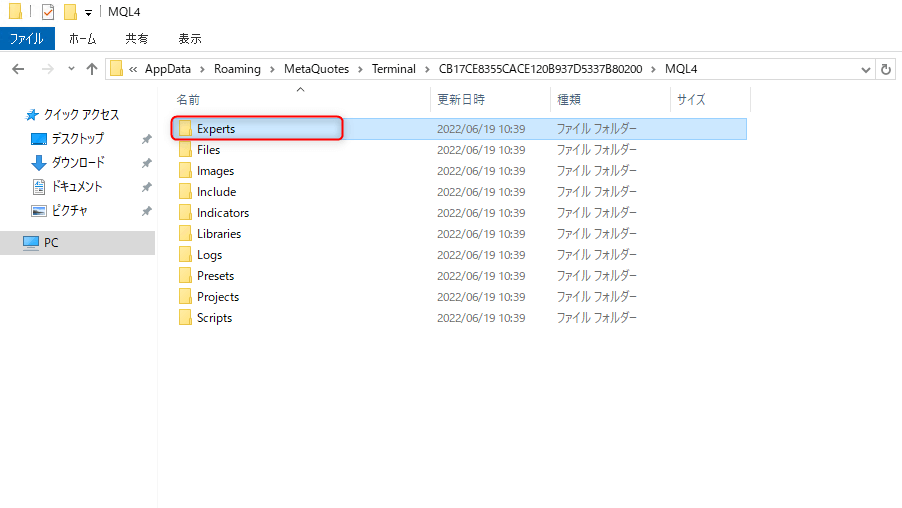
Expertsフォルダの中に、ex4ファイル(EA)を入れます。
ファイルの入れ方は、ご自身のPCからEAファイルをコピーして、VPSのExpertsフォルダに貼り付けしてください。
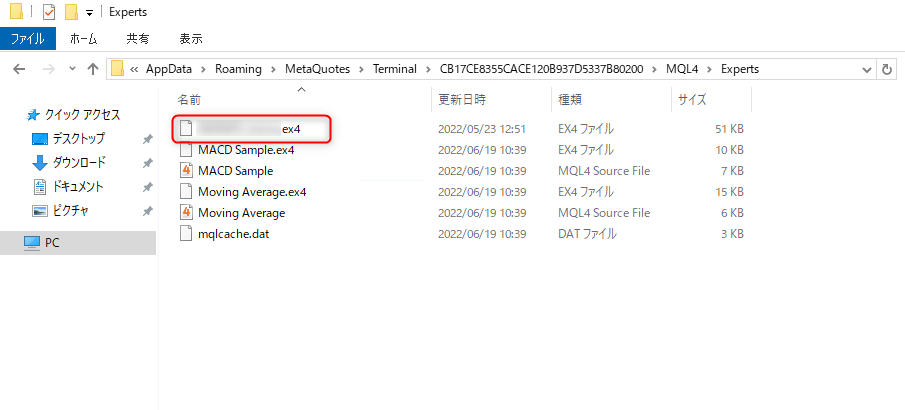
MT4のエキスパートアドバイザーを右クリックして更新をクリックする。
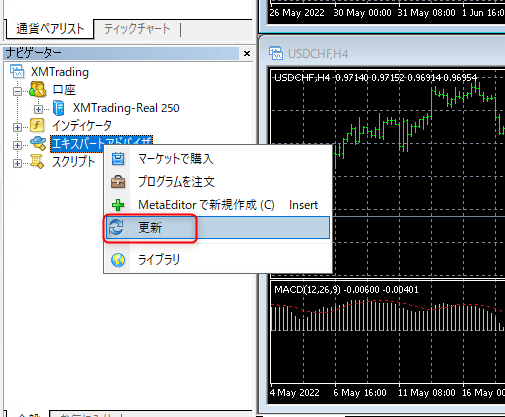
先ほどインストールしたEAファイルの名前を確認する(ファイル名により名前は変わります。)
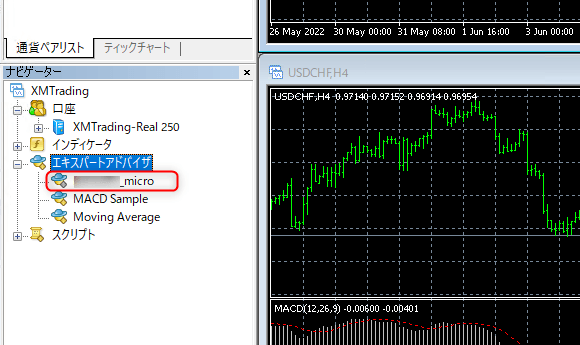
7.チャートの表示
チャートの「✖」ボタンを押して、一度全てチャートを閉じます。
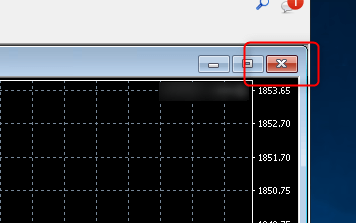
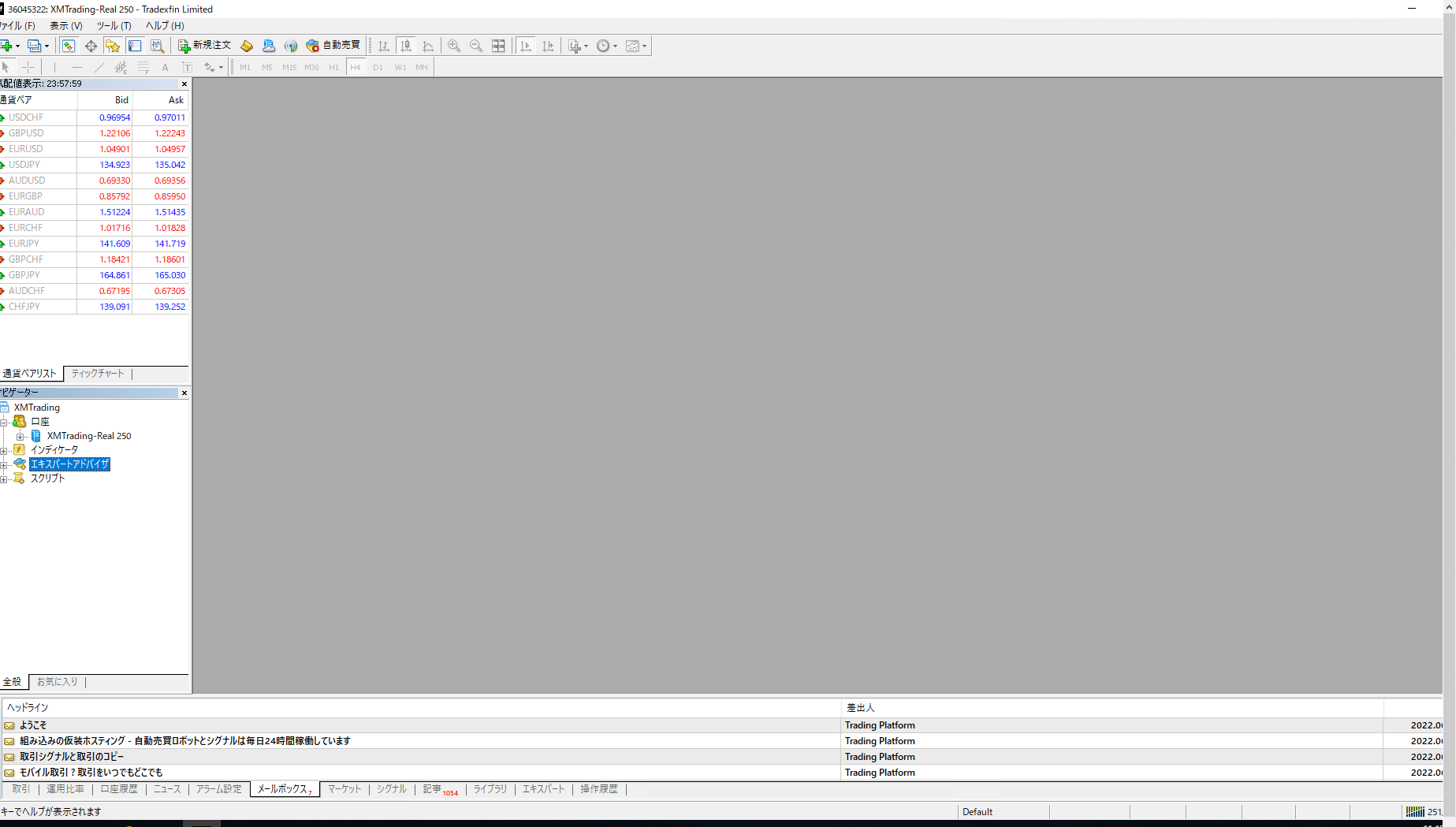
左上の通貨ペア一覧があるところを右クリックして、「通貨ペア」をクリックしてください。
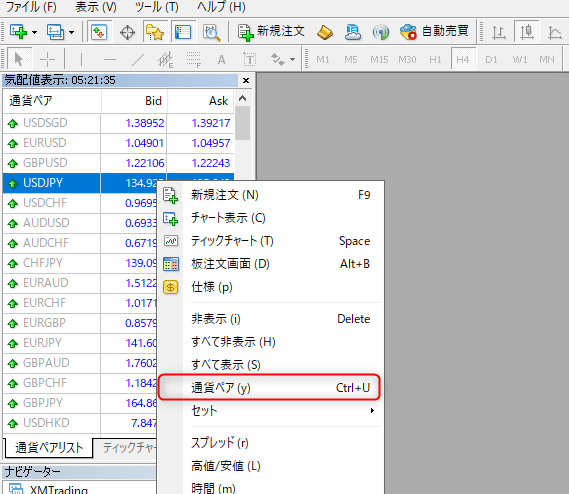
「通貨ペアリスト」が表示されます。
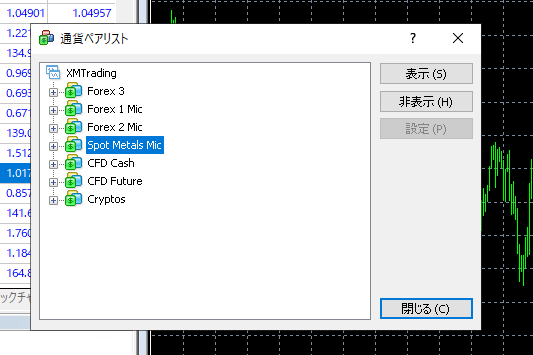
EAに使用する通貨ペアを選択してください。
今回は「GOLDmicro」を選択します。
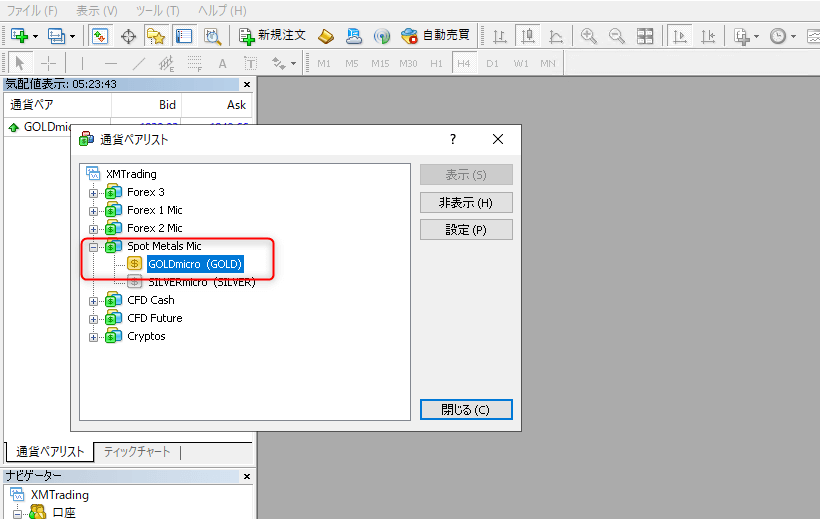
通貨ペアに「GOLDmicro」が表示されたら、「GOLDmicro」を選択しながら右クリックして、チャートを表示をクリックしてください。チャートが表示されます。
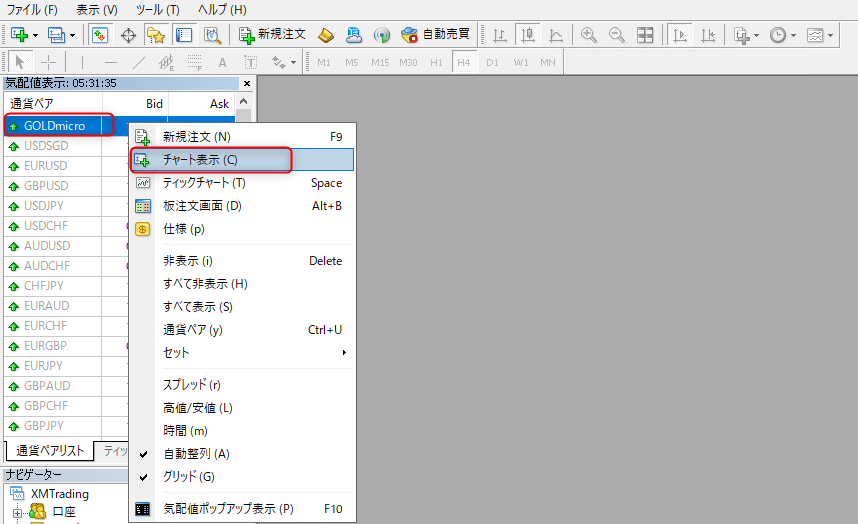
※同じ要領で一つのMT4上に複数のチャートを表示させることが出来ます。
8.時間足の表示
GOLDmicroのチャートが表示されたら、チャートをクリックしてチャートをを選択している状態にします。
その上で「M1」クリックして、時間足を「1分足」にしてください。(今回は1分足のEAのため)
チャートの左上が、「GOLD micro,M1」と表示されれば、1分足になっています。
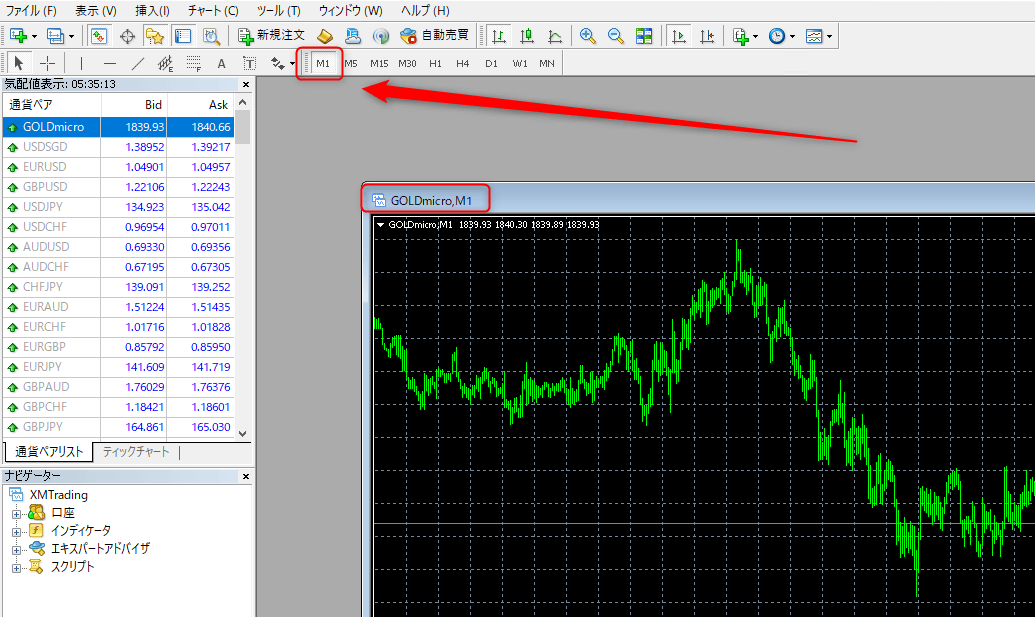
ウィンドウの整列をして、チャートを綺麗に表示させましょう。
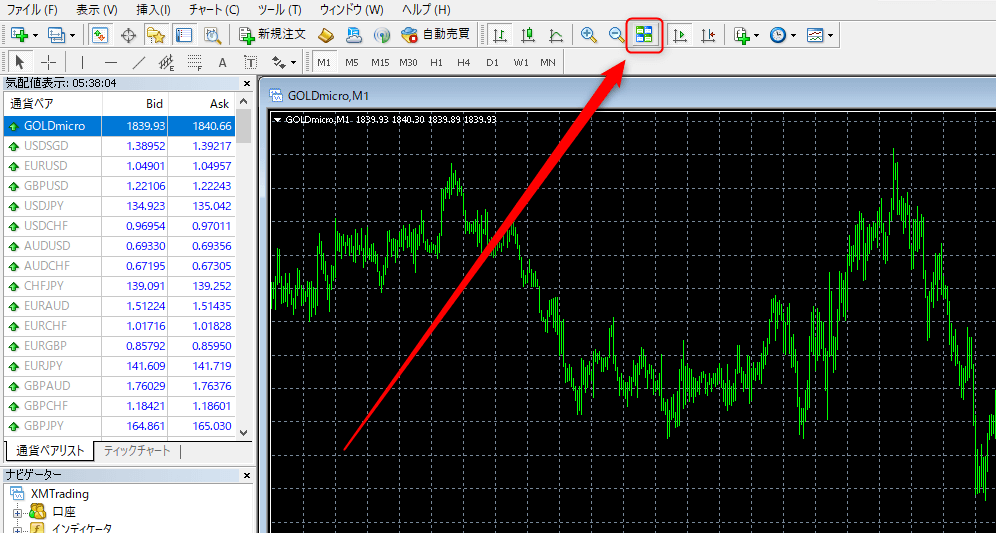
9.MT4全体の設定
メニュー上の「ツール」→「オプション」を選択します。

オプション画面で「エキスパートアドバイザー」タブを選択して、「DLLの使用を許可する」にチェック。「OK」ボタンを押してください。
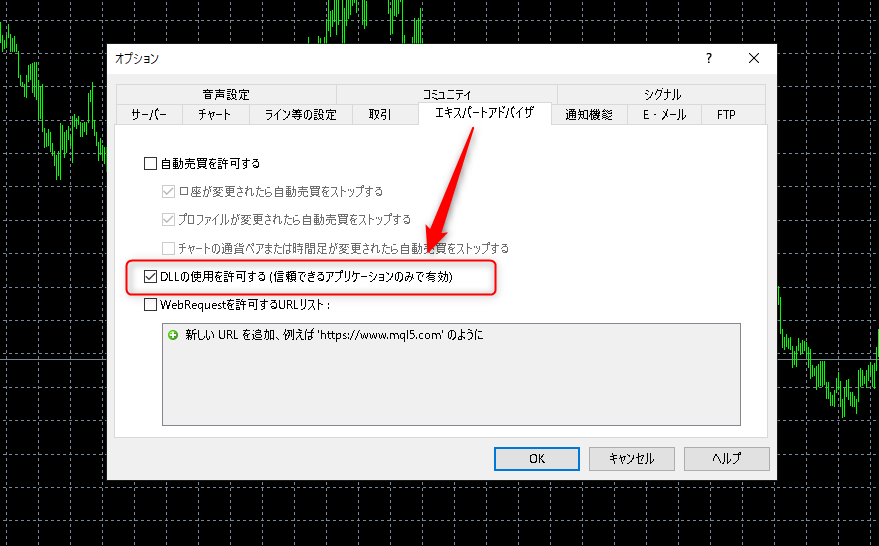
10.EAの設定
「エキスパートアドバイザ」からEAファイルをチャートにドラック&ドロップしてください。
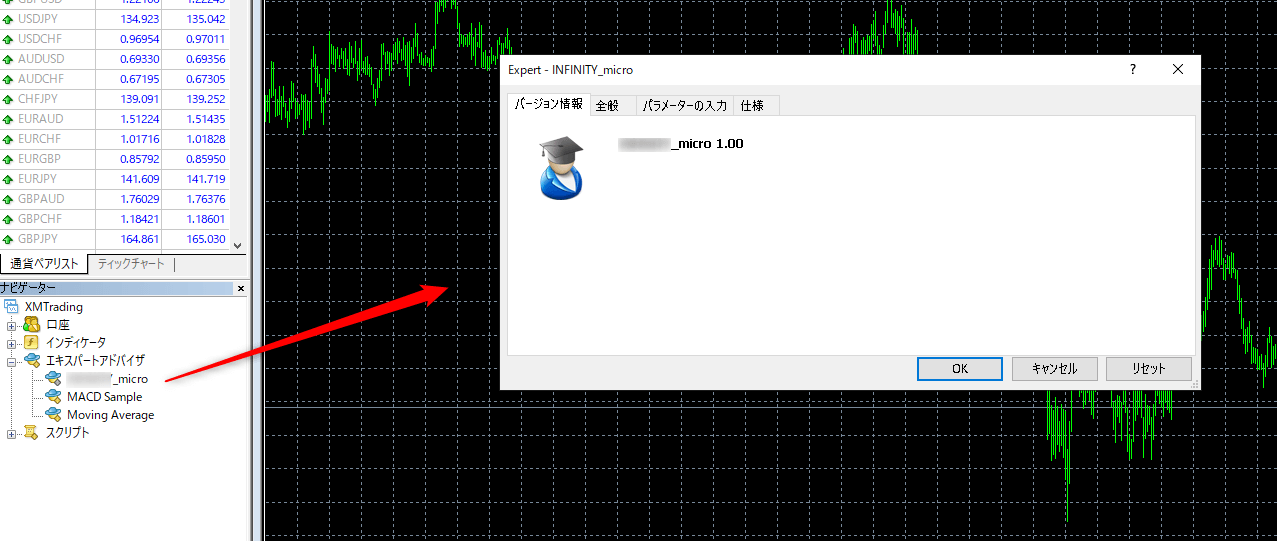
「全般」のタブをクリックして、
「自動売買を許可する」
「DLLの使用を許可する」
にチェックが入っていることを確認してください。
入っていなければチェックを入れてください。
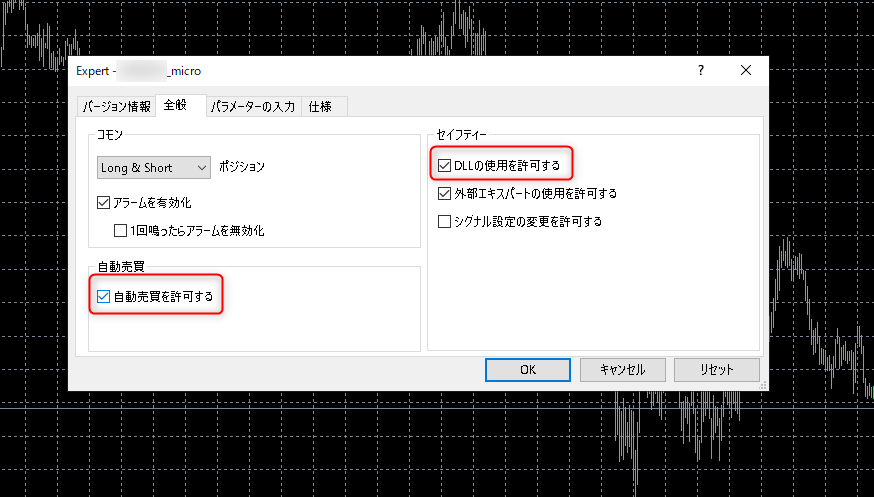
※「ツール」→「オプション」ではMT4全体の設定が出来ますが、この操作ではチャートごとの設定をしています。
11.EAのパラメータ入力
「パラメーターの入力」をクリックして、ロット数を入力してください。
5,000円で0.01ロットとなるため、ボーナス込み87,009円の今回のケースでは0.17ロットと入力しています。
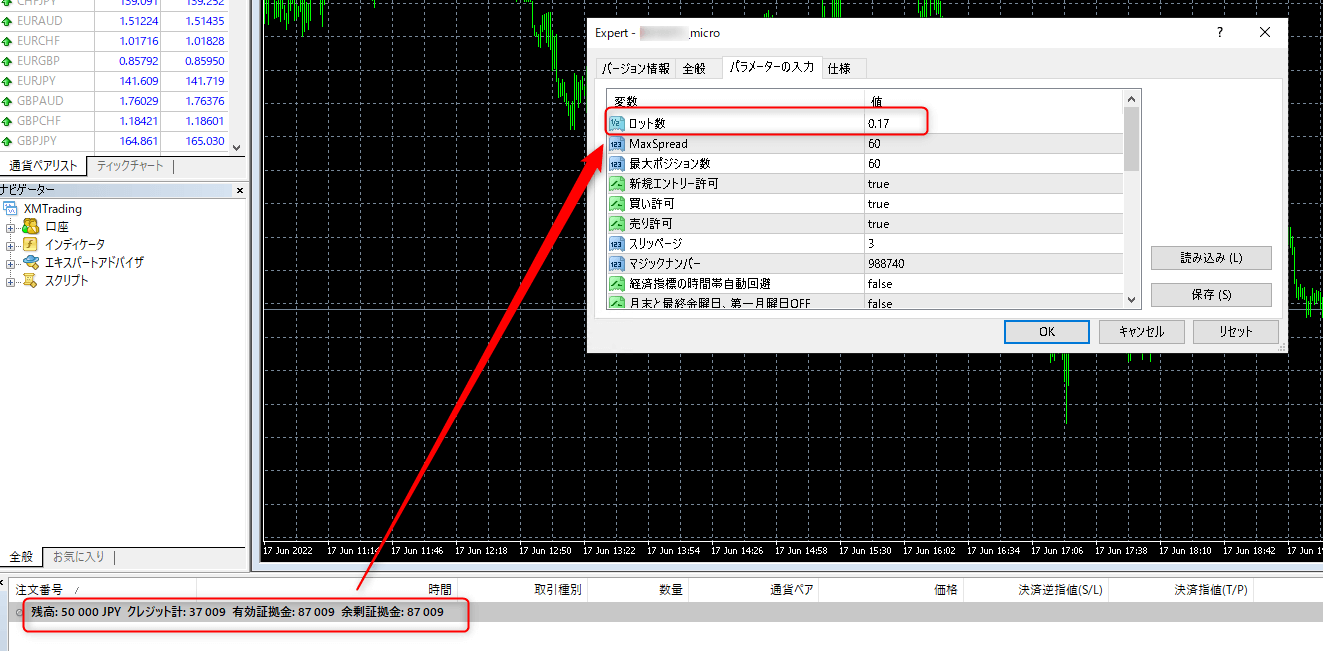
※設定を変えたい場合チャート上で右クリック。「エキスパートアドバイザ」→「設定」から後で変更が可能です。

12.自動売買のオン
自動売買をオンにします。チャートの右上にニコニコマークがついていれば、正常に稼働しています。
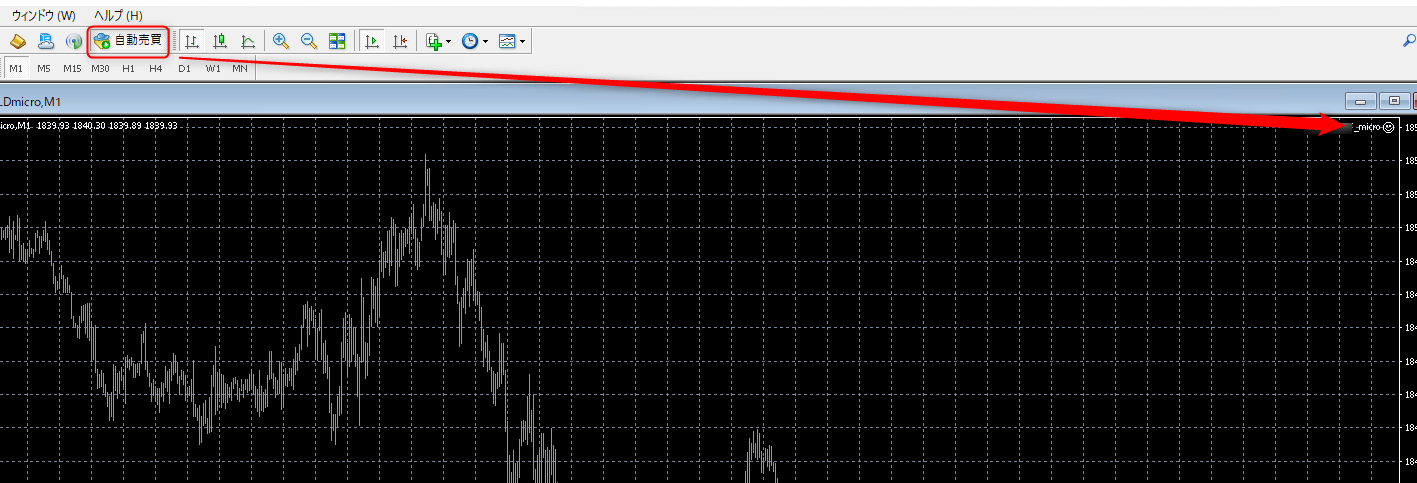
注意事項
チャートを閉じたり、MT4を閉じてしまうと自動売買が停止してしまうため、必ず開きっぱなしにしてください。もし閉じてしまったら、再度開いて設定をし直せば稼働が再開されます。特にポジションをもったまま停止してしまうとEAの決裁が働かないためご注意ください。